Windows 10 ne donne pas aux utilisateurs un accès direct au paramètre de délai d'expiration du verrouillage du système. Vous pouvez fouiller dans l'application Paramètres et l'application Panneau de configuration et vous ne trouverez rien qui vous permette de choisir quand le système doit se verrouiller automatiquement. La seule solution de contournement consiste à utiliser l'économiseur d'écran qui est toujours une fonctionnalité de Windows 10. Vous pouvez l'activer et, lorsqu'il est activé, il verrouillera également automatiquement Windows 10 .
Bien que cela fonctionne et soit le moyen le plus simple de verrouiller automatiquement votre système s'il a été inactif pendant un certain temps, il présente des inconvénients. L'économiseur d'écran peut empêcher certains scripts de fonctionner si ces scripts ciblent les options d'alimentation de votre PC. Dans ce cas, vous devrez modifier le registre et modifier le délai d'expiration du verrouillage du système Windows 10.
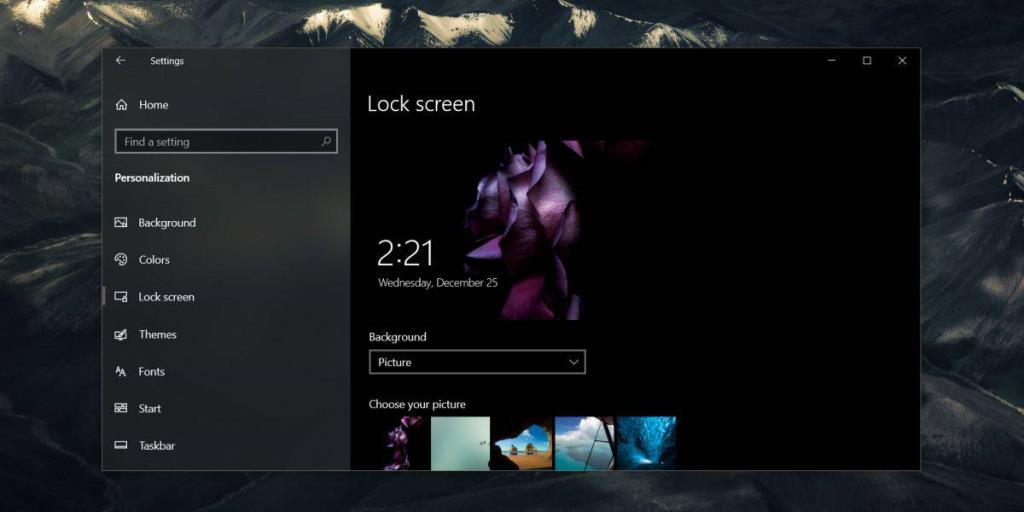
Délai d'expiration du verrouillage du système Windows 10
Appuyez sur le raccourci clavier Win+R pour ouvrir la boîte d'exécution. Dans la zone d'exécution, entrez ce qui suit et appuyez sur Entrée.
regedit
Cela ouvrira l'éditeur de registre . Dans l'éditeur de registre, accédez à l'emplacement suivant.
Ordinateur\HKEY_LOCAL_MACHINE\SOFTWARE\Microsoft\Windows\CurrentVersion\Policies\System
Sous la clé système, recherchez une valeur appelée « InactivityTimeoutSecs ». Il est possible que cette valeur n'existe pas. Dans ce cas, vous allez devoir le créer vous-même.
Cliquez avec le bouton droit sur la touche Système et sélectionnez Nouveau> Valeur DWORD (32 bits) dans le menu contextuel. Donnez à la valeur le nom suivant.
InactivitéTimeoutSecs
Double-cliquez dessus et dans la boîte qui s'ouvre, sélectionnez le système de base 'Decimal'. Dans le champ de données de valeur, entrez en secondes la durée du délai d'expiration du verrouillage du système. Par exemple, si vous souhaitez que le système se verrouille automatiquement après cinq minutes d'inactivité, vous saisirez 300 (60×5). Cliquez sur OK, puis redémarrez votre système.
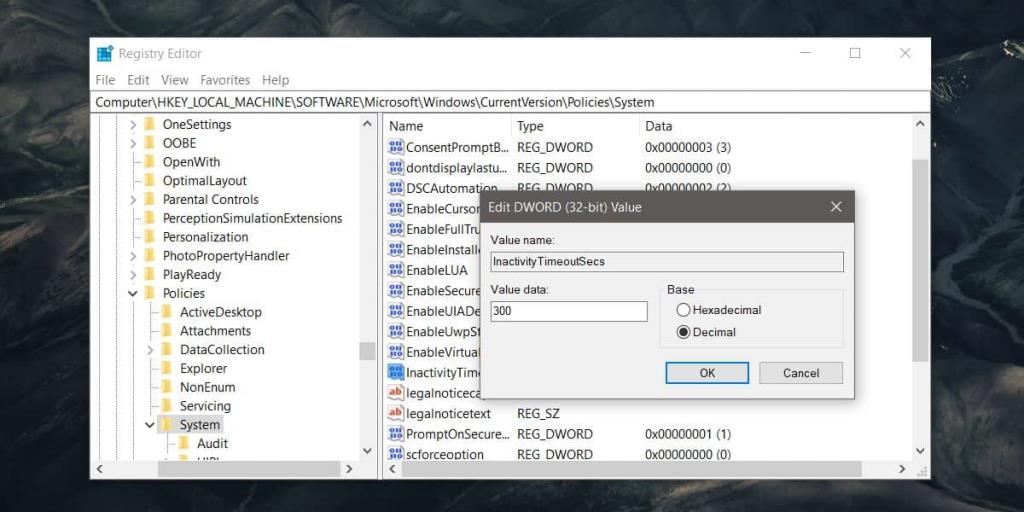
Le système se verrouillera désormais automatiquement s'il est inactif pendant la période de temps que vous avez définie dans le registre. Vous pouvez modifier l'intervalle à tout moment, mais vous devrez redémarrer le système après chaque modification pour qu'il soit appliqué.
Il est époustouflant que Windows 10 ne dispose pas d'un moyen plus simple et plus direct pour gérer ce paramètre. Vous constaterez qu'il existe plusieurs autres paramètres liés à l'alimentation qui sont masqués par Windows 10. Vous ne pouvez les activer qu'en modifiant ou en ajoutant des valeurs au registre Windows.
Si vous ne définissez pas de délai d'expiration du verrouillage du système, Windows 10 ne se verrouillera pas même si l'écran est en veille. Il ne se verrouillera qu'après un certain laps de temps. Si la valeur manquait dans le registre, pour commencer, il est possible que votre système ne se verrouille pas du tout à moins qu'il ne se mette en veille.

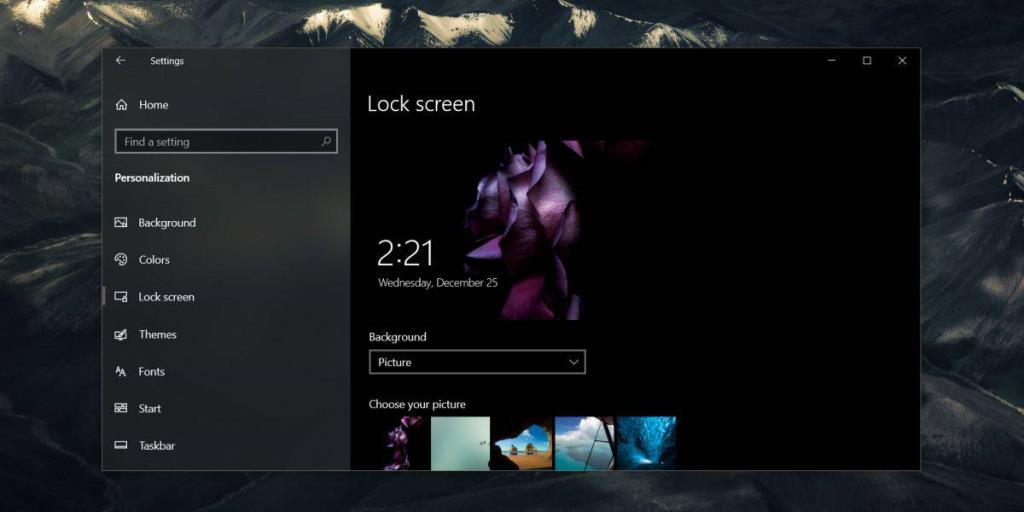
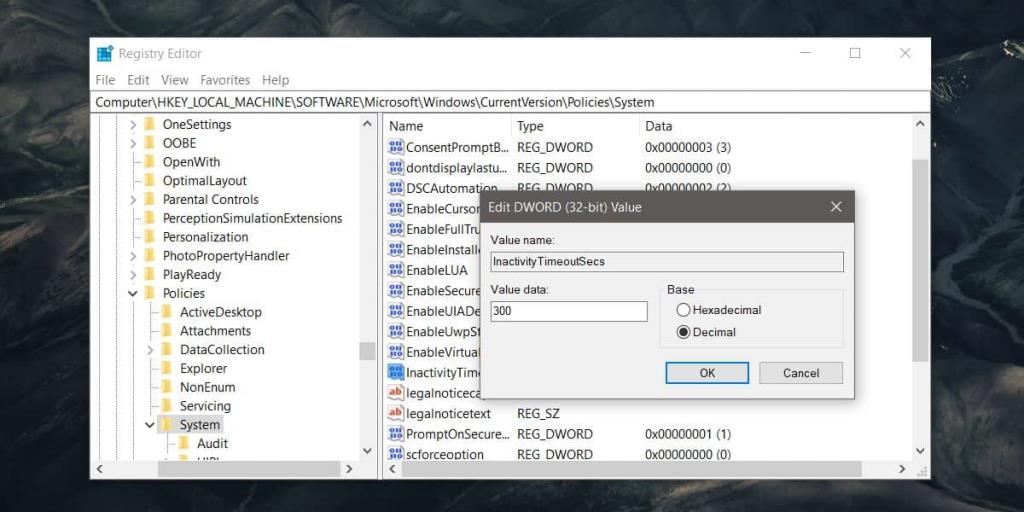





![Utiliser des vitesses différentes pour la souris externe et le pavé tactile sur un ordinateur portable [Windows] Utiliser des vitesses différentes pour la souris externe et le pavé tactile sur un ordinateur portable [Windows]](https://tips.webtech360.com/resources8/r252/image-923-0829094033297.jpg)

